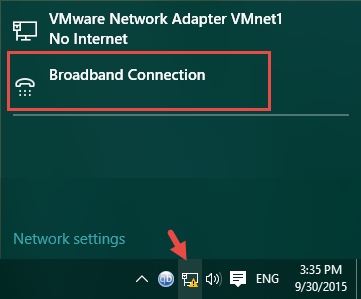Bu makale, bir USB bağlantı noktası ile donatılmış Netis yönlendiricilerine odaklanacaktır. Bu şirketin henüz bu tür yönlendiricileri yok. Yanılmıyorsam iki tane var: MW5230 ve WF2880. Henüz ilk yönlendiriciye aşina değilim, ancak bir Netis WF2880'im var. Ve bu, gerçek bir örnekle size gösterebileceğim ve bir Netis yönlendiricisinde neye ihtiyaç duyduğunuzu, oraya ne için bağlanabileceğinizi, nasıl yapılandıracağınızı ve hepsini nasıl kullanacağınızı size gösterebileceğim anlamına geliyor.

Her iki modelde de USB 2.0 bağlantı noktası vardır. Farklı görevler için kullanılabilir:
- 3G / 4G modemleri bağlamak için. Şu anda bu işlev yalnızca Netis MW5230 yönlendiricide uygulanmaktadır. Bu, USB modemleri desteklediği anlamına gelir. Modemi yönlendiriciye bağlayarak tüm cihazlarımızdan internete erişebiliriz. Uyumluluk açısından, şu modemlerin resmi olarak desteklendiğine dair bilgiler var: Huawei EC315, EC306-2 ve E3531i. Ancak bu yönlendiricinin başka modemlerle çalışması da mümkündür. Netis WF2880, USB modemleri desteklemez. Ancak Netis'in resmi temsilcisinin cevaplarından anladığım kadarıyla aşağıdaki firmware sürümlerinde destek verilebilir.
- Netis yönlendiriciye bağlı bir USB depolama cihazında dosya paylaşımı. Her şey çok basit. Yönlendiriciye bir USB flash sürücü veya harici bir sabit sürücü bağlarız ve bu yönlendiriciye bağlı tüm cihazlardan ona erişiriz. Yerel ağ erişimi. İnternet üzerinden değil.
- Ftp sunucusu. Sürücüye FTP erişimini yapılandırabilirsiniz. İnternet üzerinden dahil.
- Medya sunucusu. Bir Netis yönlendiricide, bu hizmeti etkinleştirebilir ve sürücüde depolanan videolara, fotoğraflara ve müziklere DLNA erişimi elde edebilirsiniz. Örneğin, TV'den.
Gösteremediğim tek şey 3G / 4G modemlerin yapılandırması. Yönlendiricimin böyle bir işlevi olmadığı için. Netis MW5230'um varsa kesinlikle her şeyi göstereceğim.
Güncelleme: Netis yönlendiriciye 3G / 4G modemi bağlamak ve yapılandırmak için talimatlar hazırladı. Örneğin, Netis MW5230.
Bir USB flash sürücü veya harici bir HDD bağlarız
Ayarladığınız işlev ne olursa olsun, önce USB flash sürücüyü yönlendiriciye bağlamanız gerekir. Benim durumumda 64 GB flash sürücü.

Ayrıca harici bir sabit sürücü bağlamayı da denedim. İncelemelerde, bazı kullanıcılar için Netis yönlendiricinin harici sabit sürücüyü görmediğini okudum. Benim durumumda sorun yok. Yönlendirici, 500 GB HDD ile sorunsuz çalışır. Ona erişim var.

Sürücüyü bağladıktan sonra, ön taraftaki USB göstergesi yanar. Veriler aktarılırken aktif olarak yanıp söner.

Ayrıca, tüm bu işlevleri yapılandırmak için yönlendirici ayarlarına gitmeniz gerekecektir. Bu, netis.cc adresindeki bir tarayıcı aracılığıyla yapılabilir. Herhangi bir şey varsa, işte ayrıntılı bir talimat: Netis yönlendiricinin ayarlarına nasıl girilir.
Bir Netis yönlendirici aracılığıyla bir USB sürücüsüne paylaşılan erişimi yapılandırma
Yönlendirici ayarlarında paylaşım işlevi varsayılan olarak etkinleştirildiğinden, sürücüyü bağlayarak hemen erişebiliriz (yönlendirici ayarlarının bile girilmesine gerek yoktur).
Yerel bir ağ üzerinden bir USB flash sürücüye veya HDD'ye erişmek için, Windows Gezgini'nde "Ağ" sekmesine gitmeniz yeterlidir. Orada "YÖNLENDİRİCİ" var. Açıyoruz ve ağ sürücüsüne gidiyoruz.

Gezginde şu adreslerden birine giderek de sürücüye girebilirsiniz: netis.cc, 192.168.0.1 veya ROUTER.

Dosyaları oraya kopyalayabilir, silebilir, düzenleyebilir vb. Normal bir USB sürücüdeki gibi. Ayrıca gerekirse Windows ayarlarında bir ağ sürücüsü olarak bağlayabilirsiniz.
Windows, yönlendirici dahil ağ bilgisayarlarını görmez. İlk olarak, yönlendiriciye olan bağlantıyı ve paylaşılan klasörün diğer cihazlarda görünüp görünmediğini kontrol edin. Orada her şey yolundaysa, bu makaledeki çözümlere bakın.
Bu sürücüye Android mobil cihazınızdan erişmek için ES Dosya Gezgini uygulamasını kullanabilirsiniz. NAS'ı bulacağınız bir "Ağ" bölümü vardır.
Dürüst olmak gerekirse çok fazla ayar yok. Netis yönlendiricinin kontrol panelini açtıktan sonra, "USB Ayarları" - "Depolama" bölümüne gidin.
Orada hizmeti (paylaşımı) kapatabilirsiniz. Ayrıca "Hesap Erişimi" ni de etkinleştirebilirsiniz. Bir kullanıcı adı ve parola oluşturmanız ve yazmanız gereken bir alan görünecektir. Ayarları kaydettikten sonra, flash sürücüye erişmek için, yetkilendirme için bu kullanıcı adını ve şifreyi belirtmeniz gerekecektir. Bu koruma içindir. Varsayılan olarak, yönlendiricinize bağlı olan herkesin (parola yok) erişimi vardır. Wi-Fi veya kablo.

Şimdi yazma ve okuma hızı hakkında. Bir dosyayı bir USB flash sürücüye ve bir bilgisayara kopyalarken, hızım yaklaşık 5-7 Mb / sn idi.

Dizüstü bilgisayar yönlendiriciye kabloyla bağlanır.
Netis yönlendiricide bir FTP sunucusu kurma
Ayarlar "USB Ayarları" - "FTP Sunucusu" altında bulunur. Birçoğu da yok. Yalnızca sunucuyu devre dışı bırakabilir veya etkinleştirebilir ve erişimi oturum açma / parola ile etkinleştirebilirsiniz. Ne yapmamı tavsiye ederim. Çünkü teoride herkes sürücünüze İnternet üzerinden erişebilir. Sadece harici IP adresinizi bularak.

FTP sunucusuna erişmek için, Windows Gezgini'nde ftp://192.168.0.1 (yönlendiricinin LAN adresi) adresine gidin.
Ve bir kullanıcı adı ve şifre belirlediyseniz, giriş yapmanız gerekir.

Sürücümüz açılacak.

Ayrıca farklı FTP istemcileri de kullanabilirsiniz. Örneğin FileZilla İstemcisi.
FTP erişimini kullanmayı planlamıyorsanız, devre dışı bırakmak daha iyidir.
FTP sunucusuna yönlendiricinin yerel adresi yerine İnternet üzerinden (yerel ağdan değil) erişmek için, sağlayıcınız tarafından sağlanan harici IP adresini (WAN) kullanmanız gerekir. Ancak, sağlayıcıların gri IP adresleri vermesi alışılmadık bir durum olmadığından ve böyle bir adres üzerinden erişim sağlayamayacağınız için sorunlar olabilir. "Dinamik DNS" yi yapılandırmayı deneyemezseniz. Statik değil, dinamik bir harici IP adresiniz olduğunda da kullanışlı olabilir.
DLNA kurulumu. Medya sunucusu olarak Netis yönlendirici
Ev ağınızda bir yönlendiriciye (veya bir oyun konsoluna, TV kutusuna) bağlı bir TV varsa, bir DLNA sunucusu kurabilir ve sürücüdeki filmleri, fotoğrafları izleyebilir ve ardından Netis yönlendiricisine bağlı müzikleri dinleyebilirsiniz. Ve aynı filmleri, makalenin başında kurduğumuz genel erişim ile bilgisayarınızdan sürücüye yükleyebilirsiniz. Bu çok uygun.
Medya sunucusu varsayılan olarak devre dışıdır. Yönlendirici ayarlarında, "USB Ayarları" - "Multimedya" (çevirisi olan bir şey) bölümünde etkinleştirebilirsiniz. Ayarları açın ve kaydedin.

İşte bu, Netis yönlendirici artık bir medya sunucusu olarak çalışıyor. TV'de, kaynak olarak "Ağ" ı seçmeniz gerekir. Bu bir Philips TV'de, ancak sizin için farklı olabilir. Netis'imizi bir medya sunucusu olarak görüyoruz. Filmi açıp izliyoruz. Yukarıda yazdığım gibi, yine de fotoğraf izleyebilir ve müzik dinleyebilirsiniz.

Ağır filmleri test etmedim. Ancak iPhone 6'da kaydedilen normal video çok iyi gidiyor. Fren yok ve yükleme durması yok. TV, 2,4 GHz bandında Wi-Fi aracılığıyla bağlandı.
Sonuçlar
Her şey neredeyse anında çalışıyor. Karmaşık ve anlaşılmaz ortamlar ve diğer saçmalıklar yok. Sürücüyü bağladık ve paylaştık. Medya sunucusunu açtık ve çalışıyor. Tipik bir kullanıcı için ihtiyacınız olan şey budur. Her şeyi kurduğum ve kontrol ettiğim süre boyunca tek bir sorun çıkmadı. Sıkışmış ya da hatalı bir şey yok.
Ancak diğer yandan ayarlar hala yeterli değil. Ağ cihazının ve DLNA sunucusunun adını değiştirme yeteneği zarar vermez. Ayrıca, bireysel kullanıcılar oluşturabilmek ve onlara sürücüdeki farklı haklara sahip belirli klasörlere erişim verebilmek gereksiz olmayacaktır. Ayrıca, kontrol panelinde bağlı sürücünün durumunu ve güvenli çıkarma olasılığını da görmek isterim. Şu anda "Sürücüyü Çıkar" işlevi olmadığından, veri aktarımı olmadığı bir zamanda devre dışı bırakın. USB göstergesi yanıp sönmediğinde.
Gelecekte bir yazıcı sunucusu ve torrentleri doğrudan bir USB sürücüsüne indirmek için bir hizmet görmek istiyorum. Sanırım tüm bunlar yeni bellenime eklenecek. Netis aktif olarak bilgi topladığı ve yazılımını değiştirdiği için.
Geri bildiriminizi bırakıp soru sorduğunuzdan emin olun!